Cómo exportar un menú en WordPress
WordPress es una plataforma que te permite crear y personalizar sitios web de forma fácil y rápida. Una de las características más importantes de WordPress es la posibilidad de crear menús de navegación que facilitan a los visitantes a encontrar el contenido que buscan en tu sitio web.
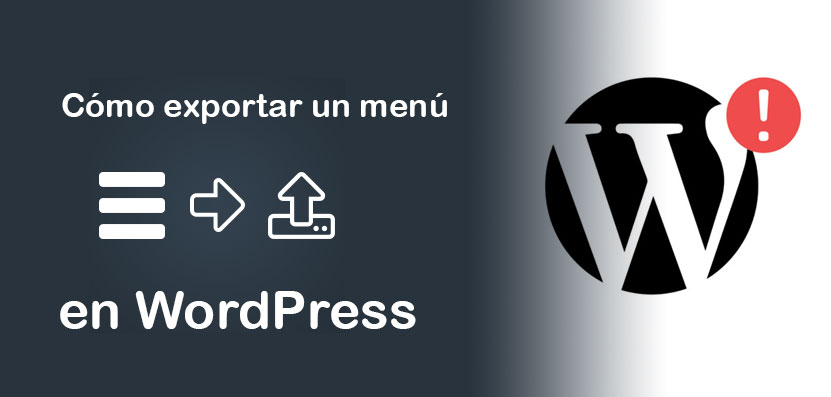
Como exportar un menu en WordPress
Los menús de WordPress se pueden crear desde el panel de administración, en la sección Apariencia > Menús. Allí puedes agregar páginas, entradas, categorías, etiquetas o enlaces personalizados a tu menú, y ordenarlos según tus preferencias.
Pero ¿qué pasa si quieres trasladar un menú de WordPress e importarlo en otro sitio? ¿O si quieres hacer una copia de seguridad de tu menú por si acaso? ¿O si quieres compartir tu menú con otros usuarios de WordPress?
En este artículo te voy a enseñar Cómo exportar un menú en WordPress de forma sencilla y rápida, usando un plugin gratuito llamado WPS Menu Exporter. También te explicaré cómo importar el menú trasladado en otro sitio de WordPress.
¿Qué es WPS Menu Exporter?
WPS Menu Exporter es un plugin que amplía la funcionalidad de exportación e importación de WordPress, permitiéndote exportar e importar solo los elementos del menú de navegación, sin tener que exportar todo el contenido del sitio.
Este plugin es muy útil si quieres mover tu menú a otro sitio de WordPress, o si quieres hacer una copia de seguridad de tu menú, o si quieres compartir tu menú con otros usuarios.
WPS Menu Exporter no solo exporta el menú en sí, sino también todas las páginas, entradas y términos que están enlazados desde el menú. De esta forma, te aseguras de que tu menú funcione correctamente en el sitio destino.
¿Cómo Cómo exportar un menú en WordPress con WPS Menu Exporter?
Para trasladar un menú en WordPress con WPS Menu Exporter, sigue estos pasos:
- Instala y activa el plugin WPS Menu Exporter desde el panel de administración de WordPress, en la sección Plugins > Añadir nuevo. Puedes buscar el plugin por su nombre o descargarlo desde este enlace.
- Ve a la sección Herramientas > Exportar en tu panel de administración. Verás que hay una nueva opción para exportar los elementos del menú de navegación.
- Selecciona la opción Elementos del menú de navegación y haz clic en el botón Descargar archivo de exportación. Esto te permitirá descargar el menú y sus páginas asociadas a tu ordenador. El archivo tendrá un formato XML y se llamará site.wordpress.yyyy-mm-dd , donde site es el nombre de tu sitio web y yyyy-mm-dd es la fecha.
- Guarda el archivo XML en una ubicación segura y accesible.
¿Cómo importar un menú en WordPress con WPS Menu Exporter?
Para importar un menú en WordPress con WPS Menu Exporter, sigue estos pasos:
- Ve al sitio de WordPress donde quieres importar el menú y asegúrate de tener instalado y activado el plugin WPS Menu Exporter.
- Ve a la sección Herramientas > Importar en tu panel de administración. Verás que hay una opción para importar contenido desde un archivo XML.
- Haz clic en el botón Ejecutar importador y selecciona el archivo XML que descargaste previamente con el menú que quieres importar.
- Elige la asignación de autores para los contenidos importados o crea nuevos autores si lo prefieres.
- Haz clic en el botón Enviar archivo e importar y espera a que se complete el proceso.
- Ve a la sección Apariencia > Menús y verás que tu menú importado está disponible para usarlo o modificarlo.
Conclusión
Trasladar e importar un menú en WordPress es una tarea muy sencilla gracias al plugin WPS Menu Exporter. Con este plugin puedes mover tu menú a otro sitio de WordPress, hacer una copia de seguridad de tu menú o compartirlo con otros usuarios.
Espero que este artículo te haya sido útil y que hayas aprendido cómo trasladar un menú en WordPress con WPS Menu Exporter. Si tienes alguna duda o comentario, puedes dejarlo abajo.